Galaxy Note 3 slås inte på? Så här felsöker och åtgärdar du det
Hur man felsöker / fixar en Galaxy Note 3 som inte slås på (felsökningsguide) Om du upplever det frustrerande problemet med att din Samsung Galaxy …
Läs artikel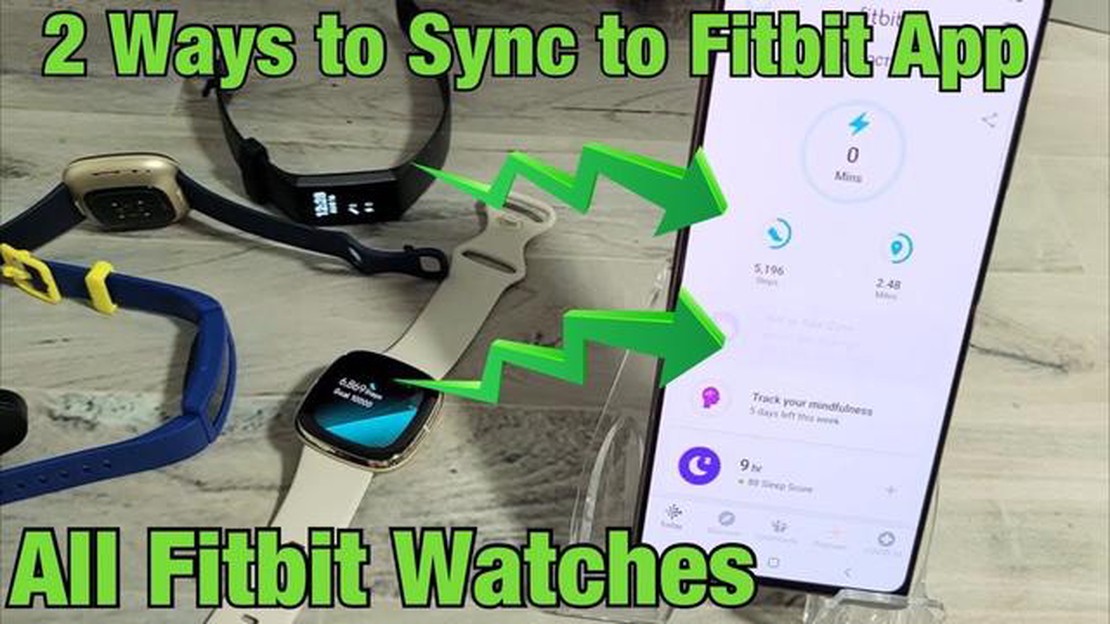
Fitbit Versa är en populär fitness tracker som gör det möjligt för användare att övervaka sin hälsa och spåra sina aktivitetsnivåer. En av de viktigaste funktionerna i Fitbit Versa är dess förmåga att synkronisera med Android-enheter, så att användare kan ta emot aviseringar och spåra sina fitnessmål på sin smartphone.
I den här steg-för-steg-guiden går vi igenom hur du synkroniserar din Fitbit Versa med din Android-enhet. Oavsett om du är en erfaren Fitbit-användare eller precis har börjat, kommer denna handledning att hjälpa dig att få igång din Versa snabbt och enkelt.
Börja med att se till att din Fitbit Versa är laddad och påslagen. Öppna sedan Fitbit-appen på din Android-enhet och skapa ett nytt konto eller logga in på ditt befintliga konto. När du är inloggad väljer du alternativet för att konfigurera en ny enhet och väljer Fitbit Versa från listan över tillgängliga alternativ.
Följ instruktionerna på skärmen för att para ihop din Fitbit Versa med din Android-enhet. Du kan bli ombedd att ange en verifieringskod eller bekräfta att siffrorna på din Versa matchar dem på din Android-enhet. När den är parkopplad kommer din Fitbit Versa att börja synkroniseras med din Android-enhet, och du kommer att kunna se dina fitnessdata och ta emot aviseringar på din smartphone.
Om du har en Fitbit Versa och en Android-enhet kan du enkelt synkronisera dem med varandra för att hålla koll på dina tränings- och hälsodata. Följ dessa steg-för-steg-instruktioner för att synkronisera din Fitbit Versa till din Android-enhet:
När synkroniseringsprocessen är klar kommer du att kunna se din Fitbit Versas data, såsom dina steg, sömnmönster, hjärtfrekvens och mer, direkt från Fitbit-appen på din Android-enhet. Du kan också använda appen för att sätta upp mål, följa dina framsteg och ta emot aviseringar från din Fitbit Versa.
Det är viktigt att notera att för att synkroniseringsprocessen ska fungera måste både din Fitbit Versa och Android-enhet vara anslutna till samma Wi-Fi-nätverk eller ha Bluetooth aktiverat. Se också till att din Fitbit Versa är fulladdad för att säkerställa en smidig synkroniseringsupplevelse.
Läs också: Så tar du dolda skärmdumpar i Snapchat: En praktisk guide
För att synkronisera din Fitbit Versa till din Android-enhet måste du ha Fitbit-appen installerad. Här är stegen för att installera Fitbit-appen:
När Fitbit-appen är installerad kan du gå vidare till nästa steg för att konfigurera din Fitbit Versa och synkronisera den med din Android-enhet.
För att börja använda din Fitbit Versa med din Android-enhet måste du para ihop dem. Följ dessa steg för att framgångsrikt para ihop din Fitbit Versa med din Android-enhet:
Nu kan du njuta fullt ut av funktionerna i din Fitbit Versa och ha alla data synkroniserade sömlöst med din Android-enhet.
Om du har en Fitbit Versa och en Android-enhet kan du enkelt synkronisera de två tillsammans för att följa dina träningsmål och övervaka dina framsteg. Här är en steg-för-steg-guide om hur du synkroniserar din Fitbit Versa med din Android-enhet:
Nu är det klart! Du är nu redo att börja använda din Fitbit Versa med din Android-enhet. Du kan spåra dina steg, övervaka din hjärtfrekvens och ta emot aviseringar från din Android-enhet på din Fitbit Versa.
Läs också: Hur man återställer foton om Galaxy S6 har fastnat i startloop, andra problem - Användbara tips och lösningar
Fitbit Versa är en smartwatch som låter dig hålla koll på din aktivitet, träning, sömn och puls.
För att synkronisera din Fitbit Versa med din Android-telefon måste du ha Fitbit-appen installerad på din telefon. Öppna appen, tryck på din profilbild, tryck sedan på din Fitbit-enhet och följ instruktionerna på skärmen för att slutföra synkroniseringsprocessen.
Ja, du kan synkronisera din Fitbit Versa till flera Android-enheter. Du kan dock bara ha en enhet som aktivt synkroniserar med din Fitbit Versa åt gången. Om du vill byta till en annan enhet måste du gå till Bluetooth-inställningarna på den aktiva enheten och glömma din Fitbit Versa innan du synkroniserar med den nya enheten.
Om din Fitbit Versa inte synkroniseras med din Android-telefon kan du prova följande felsökningssteg: 1. Kontrollera att Bluetooth är påslaget både på din telefon och på din Fitbit Versa. 2. Starta om din Fitbit Versa och din telefon. 3. Kontrollera att Fitbit-appen är uppdaterad. 4. Glöm din Fitbit Versa från Bluetooth-inställningarna på din telefon och återanslut den sedan. Om inget av dessa steg fungerar kan du behöva kontakta Fitbits support för ytterligare hjälp.
Nej, du kan inte synkronisera din Fitbit Versa till din Android-telefon utan Fitbit-appen. Fitbit-appen krävs för att konfigurera och synkronisera din Fitbit Versa med din telefon.
Hur man felsöker / fixar en Galaxy Note 3 som inte slås på (felsökningsguide) Om du upplever det frustrerande problemet med att din Samsung Galaxy …
Läs artikelHur man tar bort virus och popup-fönster på Galaxy S7 Edge Är din Galaxy S7 Edge ständigt bombarderad med irriterande popup-fönster och infekterad med …
Läs artikelSå här åtgärdar du Samsung Galaxy S7 Edge-felet “Tyvärr har com.samsung.ipservice stoppats” Om du äger en Samsung Galaxy S7 Edge och har stött på …
Läs artikelHitta din dubbelgångare: 9 bästa verktygen för att hitta din dubbelgångare Sedan fotoidentifiering började användas på sociala medier och i …
Läs artikelHur man fixar Ring Doorbell som inte ringer Om du har problem med att din Ring Doorbell inte ringer när någon närmar sig kan det vara frustrerande och …
Läs artikelHur man fixar Instagram Story fastnat vid publiceringsproblem Instagram har blivit en populär plattform för att dela ögonblick och ansluta till andra …
Läs artikel